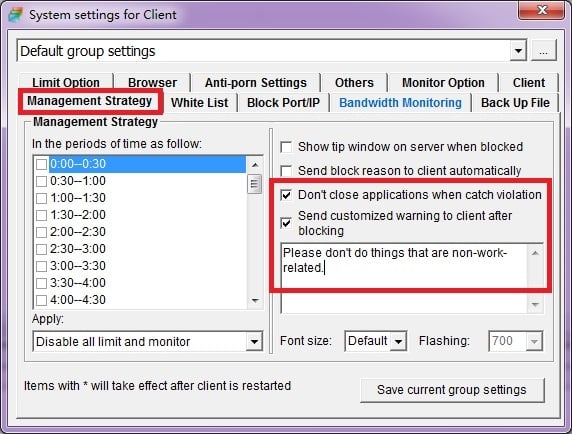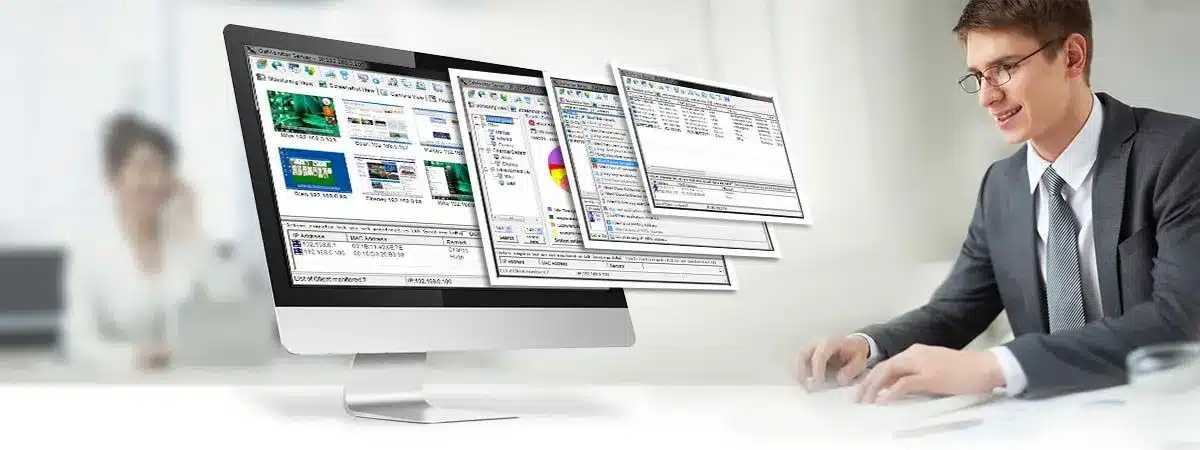Q: OsMonitor hỗ trợ phiên bản hệ điều hành Windows nào?
A: Cả OsMonitor Server và Client có thể hoạt động trên Windows XP, Windows Server 2003/2008/2012/2016/2019/2022, Vista, Windows 7, Windows 8/8.1, Windows 10, Windows 11. Bao gồm cả phiên bản 32 bit và 64 bit.
Q: Sử dụng OS-Monitor có ảnh hưởng đến hoạt động và lưu lượng mạng LAN thông thường của chúng tôi không?
A: Việc sử dụng OsMonitor sẽ không ảnh hưởng đến hoạt động và lưu lượng mạng LAN thông thường của bạn. OsMonitor là một ứng dụng nhỏ gọn và hiệu quả. Nó hoạt động yên tĩnh trong nền và đã được tối ưu hóa để giảm thiểu việc sử dụng tài nguyên.
Q: Giao thức nào OsMonitor sử dụng để gửi thông tin đến máy chủ và nó tiêu thụ bao nhiêu băng thông?
A: OsMonitor sử dụng giao thức TCP để gửi thông tin đến máy chủ. Nó sử dụng giao thức mã hóa tích hợp để truyền dữ liệu. Về lượng băng thông mà nó sử dụng, dữ liệu được truyền là rất nhỏ và so với băng thông của mạng cục bộ, có thể coi là không đáng kể. Do đó, việc truyền dữ liệu của OsMonitor không gây ảnh hưởng đáng kể đến hiệu suất mạng.
Q: OsMonitor client có tiêu thụ tài nguyên bộ nhớ và CPU không?
A: Không, không tiêu thụ. OsMonitor client đã được tối ưu hóa để đảm bảo không tiêu thụ tài nguyên bộ nhớ và CPU đáng kể. Thực tế, OsMonitor là một trong những phần mềm nhẹ nhất trong danh mục của nó trên toàn thế giới. Nếu bạn đã sử dụng phiên bản dùng thử miễn phí của OsMonitor trước đây, bạn có thể đã nhận thấy điều này và có thể yên tâm rằng điều này sẽ không là vấn đề đối với bạn.
Q: Sau khi cài đặt OsMonitor client (cho nhân viên), tôi nhận thấy có một biểu tượng tray, có thể ẩn biểu tượng này không? OsMonitor client hoạt động ẩn danh hay hiển thị giao diện?
A: Biểu tượng sẽ luôn hiển thị trừ khi client đã kết nối thành công với máy chủ OsMonitor một lần, sau đó nó sẽ không hiển thị ngay cả khi client không thể kết nối với máy chủ. OsMonitor client hoạt động ở chế độ im lặng/mời lặng mặc định, điều này có nghĩa là nhân viên của bạn không biết rằng họ đang bị giám sát và không thể vô hiệu hóa chương trình. Nếu pháp luật trong quốc gia của bạn yêu cầu giám sát minh bạch, chương trình client OsMonitor có khả năng hoạt động ở cả chế độ im lặng và chế độ hiển thị, bạn có thể thiết lập "luôn hiển thị biểu tượng tray" trên máy chủ OsMonitor.
Q: OsMonitor có thể lập lịch chặn truy cập không? Ví dụ, nếu chúng tôi muốn chặn truy cập Facebook cho nhân viên của chúng tôi trong suốt thời gian nhưng cho phép vào thời gian giờ nghỉ trưa từ 13h đến 14h?
A: Vui lòng tham khảo hình ảnh dưới đây để biết cách thiết lập.
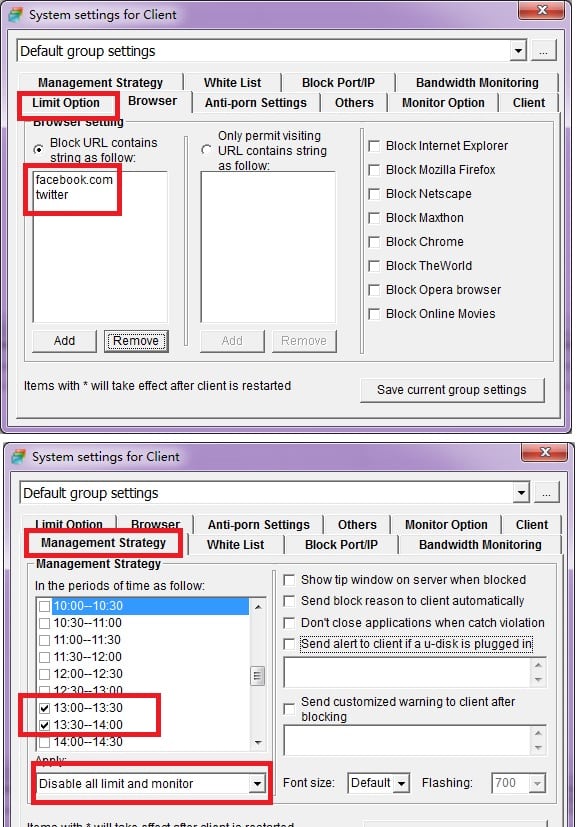
Q: Làm thế nào để gỡ cài đặt OsMonitor client?
A: Bạn không thể tìm thấy OsMonitor trong bảng điều khiển trên máy tính client, do đó bạn không thể gỡ cài đặt trực tiếp trên máy tính client. Có hai tình huống khi gỡ cài đặt OsMonitor, vui lòng làm theo hướng dẫn dưới đây để gỡ cài đặt.
Khách hàng đã kết nối đúng với máy chủ
Chạy OsMonitor server, chọn khách hàng mà bạn muốn gỡ cài đặt, nhấp chuột phải.
Bạn sẽ thấy các tùy chọn, nhấp vào "Đóng OsMonitor client, không khởi động cùng Windows lần tới".Xong.
Khách hàng không kết nối với máy chủ
Nhấn "Shift + Alt + F" (hoặc phím tắt bạn đã đặt), nhập mật khẩu (nếu bạn đã đặt một mật khẩu), sau đó nhấp "OK". Mật khẩu mặc định của OsMonitor là trống.
Nhấp vào nút "Gỡ cài đặt", xong.
Q: OsMonitor ưu tiên quyền riêng tư và bảo mật người dùng như thế nào?
A: OsMonitor đã xây dựng được uy tín mạnh mẽ trên thị trường qua nhiều năm bằng cách ưu tiên quyền riêng tư và bảo mật người dùng. Chúng tôi hiểu rằng việc bảo vệ dữ liệu nhạy cảm và đảm bảo một môi trường giám sát an toàn là rất quan trọng.
Q: Dữ liệu người dùng được xử lý như thế nào bởi OsMonitor?
A: Tại OsMonitor, chúng tôi tuân thủ chặt chẽ phương pháp ưu tiên quyền riêng tư. Tất cả dữ liệu giám sát được OsMonitor thu thập chỉ được gửi đến bảng điều khiển quản lý của người dùng, đảm bảo rằng nó nằm trong tầm kiểm soát của người dùng. Dưới bất kỳ tình huống nào, không có dữ liệu giám sát nào được truyền cho bên thứ ba, bao gồm cả OsMonitor.
Q: Hoạt động kết nối của OsMonitor có thể được phân tích và theo dõi bởi người dùng không?
A: Đúng vậy! Chúng tôi khuyến khích người dùng thực hiện các biện pháp chủ động để xác minh cam kết của chúng tôi đối với quyền riêng tư và bảo mật. Bằng cách cài đặt phần mềm tường lửa, người dùng có khả năng phân tích và theo dõi hoạt động kết nối của OsMonitor. Điều này cho phép người dùng xác minh rằng dữ liệu giám sát chỉ được truyền đến bảng điều khiển quản lý được chỉ định, mang đến một lớp tin cậy bổ sung đối với cam kết về quyền riêng tư của chúng tôi.
Q: OsMonitor áp dụng biện pháp gì để đảm bảo tính bảo mật dữ liệu?
A: OsMonitor sử dụng các biện pháp bảo mật mạnh mẽ để bảo vệ tính bảo mật của dữ liệu người dùng. Điều này bao gồm các giao thức mã hóa tiêu chuẩn ngành cho việc truyền và lưu trữ dữ liệu, cũng như các điều khiển truy cập nghiêm ngặt để ngăn chặn truy cập trái phép. Sự cam kết liên tục của chúng tôi trong việc duy trì các tiêu chuẩn cao nhất về bảo mật dữ liệu đảm bảo rằng thông tin riêng tư của bạn được bảo vệ.
Q: Người dùng có thể tin tưởng vào uy tín của OsMonitor về quyền riêng tư và bảo mật không?
A: Tuyệt đối. Uy tín lâu dài của OsMonitor trên thị trường được xây dựng dựa trên sự tận tâm không biến đổi của chúng tôi đối với quyền riêng tư và bảo mật của người dùng. Chúng tôi đánh giá cao sự tin tưởng mà người dùng đặt vào chúng tôi và liên tục nỗ lực duy trì các tiêu chuẩn cao nhất về bảo vệ quyền riêng tư. Tiểu sử của chúng tôi nói lên tất cả, và chúng tôi cam kết cung cấp một giải pháp giám sát mà bạn có thể tin tưởng.
Q: OS-Monitor có cung cấp chức năng giám sát email qua web không? Vì phiên bản dùng thử có tùy chọn giám sát Outlook.
A: Mặc dù OsMonitor không cung cấp chức năng giám sát email qua web, bạn có thể ngăn chặn truy cập vào email qua web bằng cách thực hiện các bước sau:
Điều hướng đến "Cài đặt hệ thống khách hàng".
Nhấp vào "Trình duyệt".
Chọn "Chặn URL chứa chuỗi sau".
Thêm từ "mail" vào danh sách và nhấp "Thêm".
Lưu cài đặt nhóm hiện tại bằng cách nhấp vào "Lưu cài đặt nhóm hiện tại".
Q: OsMonitor có thể bị phát hiện không? Nhân viên có thể tắt chương trình OsMonitor không?
A: Bạn có thể cấu hình OsMonitor hoạt động ở chế độ ẩn danh, làm cho việc phát hiện gần như không thể. Khi OsMonitor ở chế độ này, nó sẽ ẩn đi ngay cả khi người dùng nhấn phím tắt "Shift + Alt + F" (miễn là bạn đã thiết lập phím tắt là None). Cách duy nhất để truy cập hoặc làm OsMonitor xuất hiện lại là bằng cách nhấn một chuỗi các phím kết hợp bí mật mà bạn đã thiết lập. Sau khi nhập chuỗi phím kết hợp bí mật, bạn sẽ được yêu cầu nhập mật khẩu OsMonitor để đảm bảo chỉ người dùng đã được ủy quyền mới có thể truy cập vào chương trình.
Q: OsMonitor có làm chậm máy tính của tôi không?
A: Một lo ngại phổ biến khi sử dụng phần mềm giám sát như OsMonitor là liệu nó có làm chậm máy tính hay không. Tuy nhiên, OsMonitor được thiết kế để ảnh hưởng tối thiểu đến hiệu suất hệ thống. OsMonitor là một chương trình nhẹ nhàng chạy ở nền, và nó không tiêu thụ tài nguyên hệ thống đáng kể như CPU hay bộ nhớ. Thực tế, chương trình được tối ưu hóa đặc biệt để chạy một cách hiệu quả và sẽ không làm chậm máy tính của bạn một cách đáng kể.
Q: Làm thế nào để thiết lập OsMonitor server chạy như một dịch vụ?
A: Vui lòng truy cập https://www.os-monitor.com/osm288.htm để biết chi tiết hướng dẫn.
Q: Server OsMonitor và Client đã được cài đặt, nhưng tôi không thể xem máy tính của nhân viên.
A: Vui lòng đảm bảo bạn đã nhập đúng địa chỉ IP hoặc tên máy tính cho máy chủ OsMonitor trên máy khách OsMonitor. Máy chủ OsMonitor sử dụng các cổng TCP 7211, 7212 và 7213. Nếu tường lửa cảnh báo về máy chủ OsMonitor, hãy cho phép nó hoạt động. Nếu điều này không giúp, bạn có thể gỡ bỏ tường lửa trên máy chủ OsMonitor và khởi động lại cả máy chủ và máy khách.
Trước khi tiếp tục, đảm bảo rằng bạn có thể ping thành công địa chỉ IP của máy chủ OsMonitor từ máy khách OsMonitor.
Nếu bạn đã đảm bảo rằng ping thành công và vẫn không thể kết nối với máy chủ OsMonitor, bạn có thể thực hiện thử nghiệm sau:
Đảm bảo máy chủ OsMonitor đang chạy. Đi đến máy tính không thể kết nối với máy chủ. Mở cửa sổ dòng lệnh và nhập lệnh "telnet Địa chỉIPMáyChủCủaBạn 7211" (thay "Địa chỉIPMáyChủCủaBạn" bằng địa chỉ IP thực tế của máy chủ OsMonitor). Ví dụ, nếu địa chỉ IP máy chủ OsMonitor của bạn là 192.168.42.67, bạn nên chạy "telnet 192.168.42.67 7211". Lệnh Telnet sẽ thiết lập kết nối thành công. Nếu không, bạn sẽ cần khắc phục và sửa lỗi. Nếu bạn không quen thuộc với Telnet hoặc gặp lỗi khi chạy nó, bạn có thể tìm thông tin về cách sử dụng Telnet trực tuyến.
Q: Tôi có thể giám sát nhân viên từ xa, ví dụ như giám sát các máy tính ở Toronto từ văn phòng của tôi ở Montreal không?
A: Có, điều này hoàn toàn khả thi theo hai cách sau:
Cấu hình bộ định tuyến văn phòng của bạn để cho phép truy cập từ xa vào máy chủ OsMonitor. Bạn có thể tham khảo câu hỏi thứ hai trên trang web để biết thêm thông tin. Hoặc,
Cài đặt máy chủ OsMonitor trên một máy chủ ảo riêng (VPS) Windows. Điều này cho phép bạn giám sát nhân viên từ bất kỳ đâu chỉ cần có kết nối internet.
Q: Tôi đã mua OsMonitor, tôi nên làm gì để đăng ký máy chủ? A: Sau khi thanh toán được xử lý, bạn sẽ nhận được một email chứa công cụ đăng ký. Chọn một máy tính mà bạn muốn sử dụng làm máy chủ và chạy công cụ đăng ký. Làm theo các hướng dẫn được cung cấp để hoàn thành quá trình đăng ký. Quá trình đăng ký đơn giản và dễ dàng, vì vậy không cần phải lo lắng về nó.
Q: Công cụ OsMonitor tùy chọn cho SQL Server là gì và tôi có cần nó không?
A: Công cụ OsMonitor cho SQL Server là một hệ thống quản lý cơ sở dữ liệu tùy chọn được phát triển bởi OsMonitor. Công cụ này có thể xây dựng một cơ sở dữ liệu SQL Server và thiết lập liên kết giữa máy chủ OsMonitor và SQL Server, cho phép OsMonitor lưu trữ dữ liệu giám sát trực tiếp vào SQL Server thay vì Access. Nếu bạn cần giám sát một số lượng lớn máy tính (>100), chúng tôi rất đề nghị sử dụng công cụ này vì nó có thể tăng tính ổn định của OsMonitor và cung cấp lưu trữ dữ liệu lâu dài. Mặc dù OsMonitor vẫn có thể hoạt động bằng cơ sở dữ liệu Access mặc định trong Windows, nhưng bạn sẽ cần giám sát kích thước cơ sở dữ liệu để duy trì tính ổn định. Đối với hiệu suất tối ưu khi giám sát một số lượng lớn máy tính, chúng tôi rất đề nghị sử dụng công cụ SQL. (Lưu ý rằng thuật ngữ "Access" trong OsMonitor không liên quan đến Microsoft Office Access. OsMonitor không yêu cầu Microsoft Office để chạy.)
Q: OsMonitor có tương thích với hệ điều hành Mac hoặc Linux không?
A: Không, OsMonitor chỉ tương thích với hệ điều hành Windows. Nó có thể được sử dụng trên Windows XP, Windows Server 2008/12/2016.../2022, Windows 7, Windows 10 và Windows 11, bao gồm cả phiên bản 32-bit và 64-bit.
Q: OsMonitor có giao diện quản lý dựa trên web không?
A: Không, OsMonitor không có giao diện quản lý dựa trên web. Là một phần mềm giám sát, OsMonitor tập trung vào dữ liệu và phân tích thời gian thực, và giao diện web không cung cấp bất kỳ lợi ích nào trong việc này. Tuy nhiên, bạn có thể xuất báo cáo HTML hoặc Excel của OsMonitor và nhập chúng vào hệ thống web riêng của bạn. Điều này sẽ không ảnh hưởng đến khả năng xem các tệp này thông qua giao diện web.
Q: Có phí hàng năm bổ sung nào không, hay việc mua là thanh toán một lần?
A: Việc mua OsMonitor chỉ là thanh toán một lần và có hiệu lực vĩnh viễn. Không có phí hàng năm bổ sung hoặc đăng ký yêu cầu. Bên cạnh đó, bạn có thể tận hưởng cập nhật miễn phí và hỗ trợ kỹ thuật cho phiên bản OsMonitor mà bạn đã mua.
Q: Tôi có thể gia hạn thời gian dùng thử miễn phí không?
A: Rất tiếc, không thể gia hạn thời gian dùng thử miễn phí sau khi nó đã hết hạn. Tuy nhiên, bạn có thể chọn cài đặt phiên bản dùng thử trên một máy tính khác hoặc mua một bản quyền để tiếp tục sử dụng OsMonitor. Phiên bản dùng thử hoàn toàn hoạt động và cho phép bạn trải nghiệm tất cả các tính năng của OsMonitor trong một thời gian giới hạn, sau đó cần một bản quyền để tiếp tục sử dụng. Nếu bạn có bất kỳ câu hỏi hoặc vấn đề nào liên quan đến thời gian dùng thử hoặc việc mua một bản quyền, vui lòng liên hệ với đội hỗ trợ khách hàng của chúng tôi.
Q: Tôi đã mua OsMonitor và đã đăng ký máy chủ. Tôi có cần đăng ký các máy khách không?
A: Không, bạn không cần đăng ký các máy khách. Phần mềm máy khách được bao gồm trong gói dùng thử là hoàn toàn hoạt động và bạn có thể tải xuống từ liên kết sau: https://www.os-monitor.com/download.htm.
Q: Làm cách nào để thêm nhiều quản trị viên và gán các quyền khác nhau cho OsMonitor Server?
A: Vui lòng truy cập vào https://www.os-monitor.com/osm412.htm
Q: Khi tôi chặn các trang web hoặc trò chơi trên OsMonitor, ứng dụng bị chặn tự động đóng. Có cách nào hiển thị thông báo cảnh báo trên máy tính của nhân viên thay vì đóng ứng dụng không?
A: Vui lòng tham khảo cài đặt OsMonitor Server: